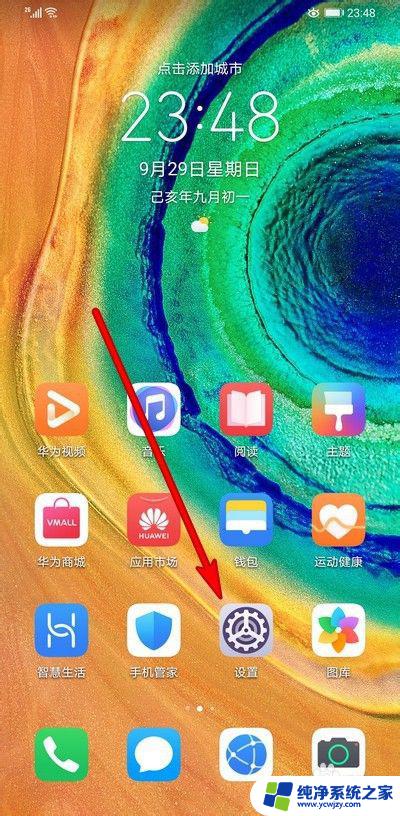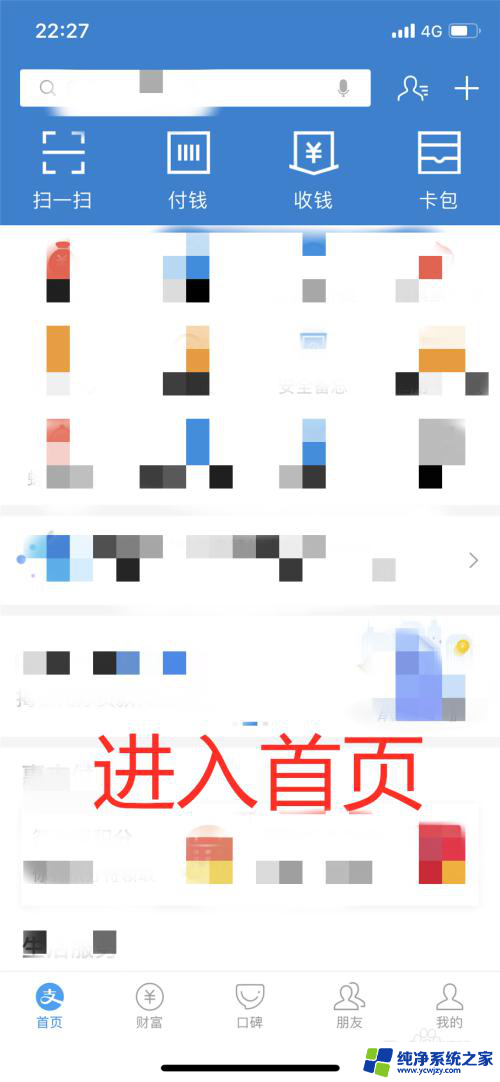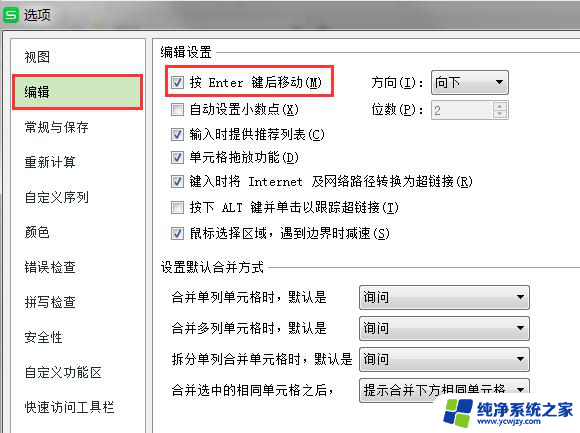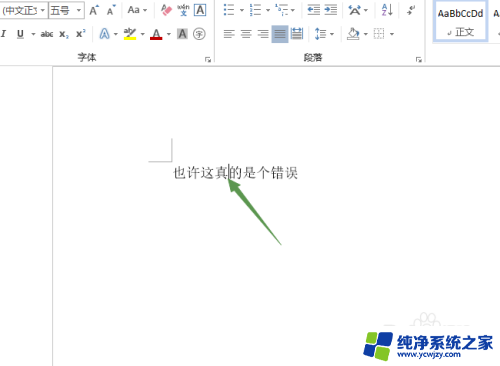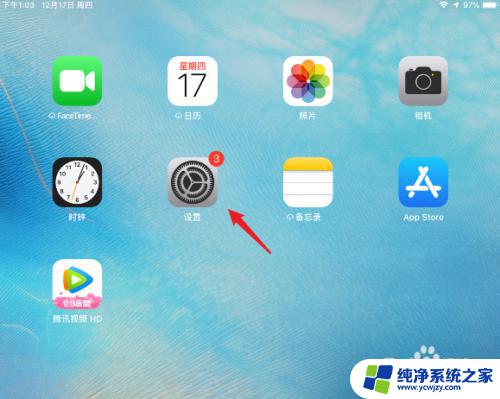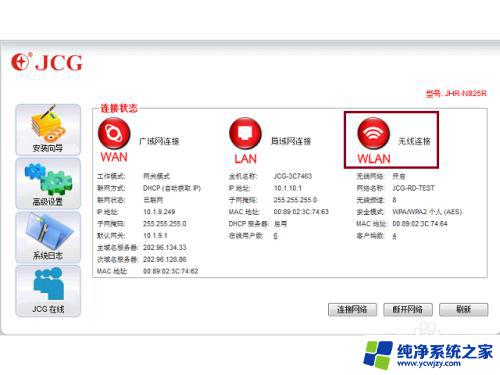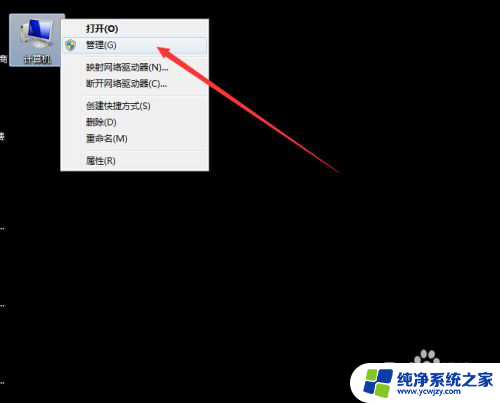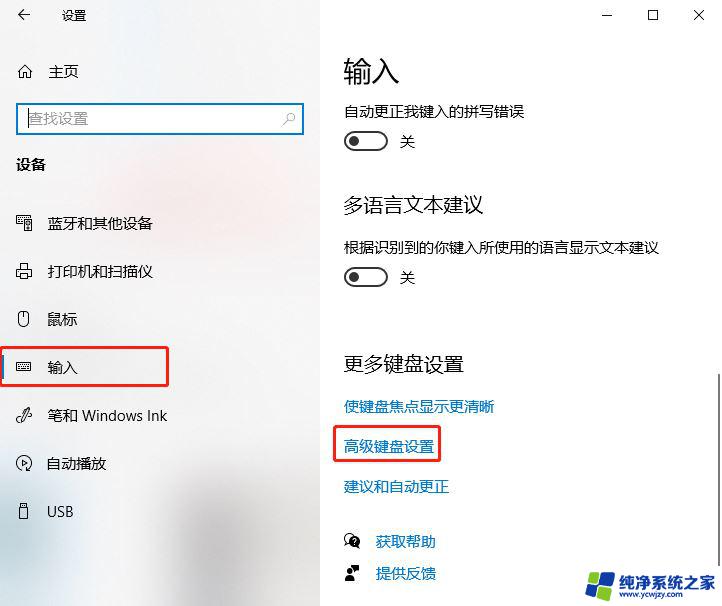输入密码时自动增加
更新时间:2024-08-18 16:02:59作者:xiaoliu
在日常生活中,我们经常需要输入各种密码来保护个人隐私和安全,随着科技的发展,现在许多浏览器都提供了表单自动填充的功能,可以帮助我们更快速、更方便地输入密码和其他个人信息。特别是在Microsoft Edge浏览器中,用户可以通过设置自动增加表单自动填充的功能,让输入密码变得更加便捷和高效。这一功能的加入,无疑为我们的网络安全和个人信息保护提供了更多便利和保障。
步骤如下:
1.在电脑桌面中运行【 Microsoft Edge】
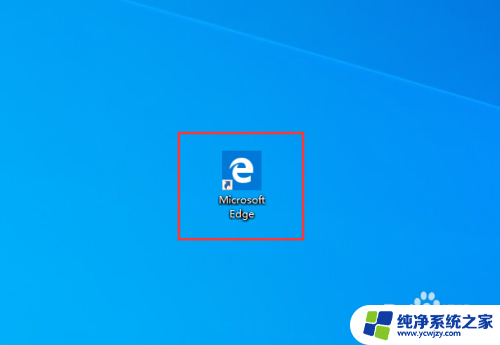
2.打开搜索引擎首页中单击【右上角的更多】按钮
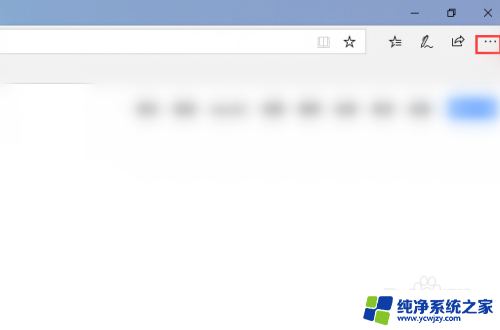
3.然后显示下列菜单单击【设置】
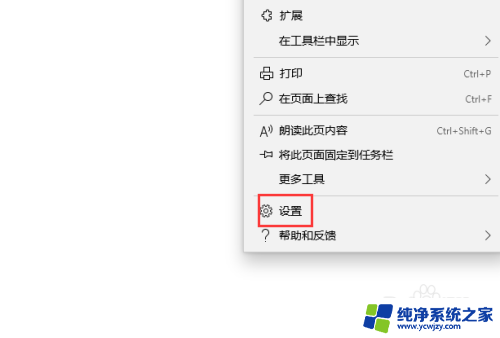
4.在打开Microsoft Edge设置对话框栏单击【密码和自动填充】
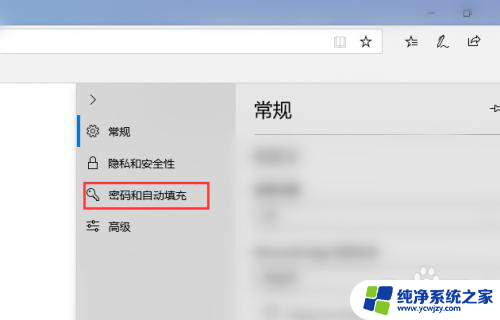
5.在密码栏中保存密码可以切换到【开启】,自动填充的保存表单数据也同样可以切换【开启】的。
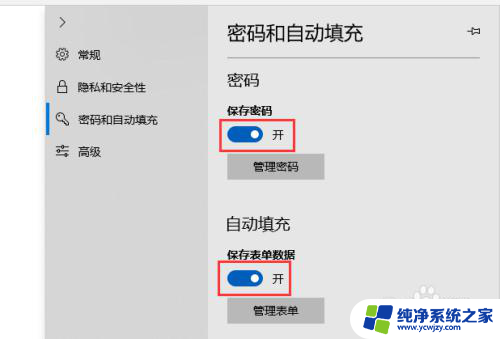
6.如果想把密码和自动填充不保存登录密码或不保存的话切换到【关】即可。
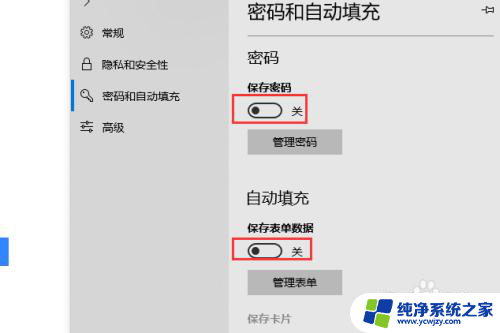
以上是在输入密码时自动添加的全部内容,不清楚的用户可以参考以上步骤进行操作,希望对大家有所帮助。